Video tidak dimainkan di komputer (kadang-kadang ada suara, tetapi tidak ada gambar - skrin hitam)

Soalan pengguna
Helo.
Tolong beritahu saya dengan satu masalah: beberapa video di komputer saya enggan dimainkan (kadang-kadang ada suara, tetapi hanya skrin hitam yang dipaparkan; kadang-kadang tidak ada sama sekali, hanya kesalahan).
Memuatkan codec, tetapi entah bagaimana tidak membantu ...
(Selebihnya soalan dilucutkan sebagai tidak bermaklumat)
Masa yang baik!
Secara umum, jika dilihat dari keterangan, kemungkinan besar ketiadaan beberapa codec dalam sistem (dan hakikat bahawa anda memasang sekumpulan codec mungkin tidak menjamin apa-apa, ia mungkin tidak mempunyai codec yang diperlukan sama sekali).
Saya bahkan tidak membincangkan hakikat bahawa K-Lite Codec Pack yang sama terdapat dalam beberapa konfigurasi dan semasa pemasangan anda dapat menentukan pilihan yang anda perlukan (penuh atau pilihan). Sudah tentu, set codec dalam sistem bergantung pada ini ...
Baiklah, dalam artikel ini saya akan menunjukkan secara konsisten penyebab paling umum masalah ini. Jadi ...
*
Apa yang boleh anda cadangkan untuk mereka yang tidak memainkan beberapa video
❶
Pasang semula codec
Ini adalah perkara pertama yang saya cadangkan untuk mula mengatasi masalah tersebut (terutamanya dalam kes di mana beberapa video dimainkan secara normal, sementara yang lain tidak). Kemungkinan besar, sistem ini tidak mempunyai codec tertentu.
? Perhatikan!
By the way, sebelum memasang semula pek codec, keluarkan yang lama dari sistem. Untuk penyingkiran lengkap (agar tidak ada ekor yang tersisa di dalam sistem), gunakan utiliti IObit Uninstaller.
*
Mengenai pilihan pek codec - pada pendapat saya, salah satu pilihan terbaik untuk hari ini ialah Pek Kod L K-Lite.
Betul, ada beberapa nuansa:
- anda perlu memilih versi Mega (di laman web semasa memuat turun, perhatikan bahawa terdapat beberapa pilihan: Basic, Standart, Mega);
- semasa memasang, tetapkan semua parameter secara manual (anda sendiri): pada langkah "Pilih Komponen" - pilih pilihan "Banyak barang" (lihat tangkapan skrin di bawah).

Pilihan untuk memasang sekumpulan codec MEGA Pack - Banyak barang
Selepas memasang K-Lite Codec Pack - mulakan semula komputer anda. Oleh itu, anda harus mempunyai semua codec yang paling diperlukan dalam sistem anda ✔ ...
*
❷
Cuba gunakan pemain video yang hebat
Beberapa pemain video (misalnya, Windows Media standard) mungkin tidak menyokong fail video tertentu (format). Dalam kes ini, walaupun anda mempunyai codec yang diperlukan dalam sistem anda, video tidak akan dimainkan ...
Oleh itu, salah satu cadangan utama (selain codec) adalah mengganti pemain video. By the way, saya mempunyai artikel di blog saya dengan 10 teratas, pautan ada di bawah.
? Tolong!

10 pemain video percuma terbaik untuk Windows 7/8/10 - lihat pilihan saya.
*
Perhatikan bahawa pilihan yang sangat baik adalah memilih pemain yang tidak memerlukan codec dalam sistem (iaitu ia menggunakan sendiri). Pemain ini adalah: Pemain GOM, PotPlayer, Splash HD Player Lite, KMPlayer.
*
❸
Fail video hanya "rosak" (contohnya, tidak dimuat sepenuhnya)
Sekiranya anda mempunyai masalah main balik dengan hanya satu fail tertentu, ada kemungkinan ia hanya rosak (pada pelacak torrent yang sama, mereka tidak akan menghantar apa-apa). Perhatikan juga jika fail dimuat sepenuhnya (100%) *.
* Catatan! Ramai pengguna cuba memainkan fail yang belum dimuat turun sepenuhnya (hasilnya, pemain mula "gagap", membeku, dll.).

Muat turun fail torrent (qBittorrent)
*
❹
Pemacu tidak dikemas kini / tidak dipasang pada kad video
Windows 8/10 OS moden menjadikannya lebih mudah untuk bekerja dengan pemacu: setelah memasang sistem, kebanyakan peranti sudah berfungsi, kerana sistem secara automatik memilih pemacu untuk mereka. Dan ramai pengguna bahkan tidak mengemas kini ...
Secara umum, jika terdapat masalah dengan pemutaran video, permainan, grafik, dan lain-lain - Saya cadangkan untuk memeriksa apakah pemacu dipasang pada kad video (sama ada terdapat konflik) dan mengemas kini.
Untuk memeriksa kehadiran pemandu - dalam kebanyakan kes, sudah cukup untuk membuka pengurus peranti (tekan Win + Pause , di menu di sebelah kiri akan ada pautan untuk melancarkan pengurus peranti).
Di Pengurus Peranti, periksa tab "Adaptor Paparan" dan "Peranti Lain" (jika ada).
Perhatikan tangkapan skrin di bawah ? - ia menunjukkan pilihan yang baik (dan bukan). Sebaik-baiknya, anda tidak boleh mempunyai peranti dengan tanda seru kuning.
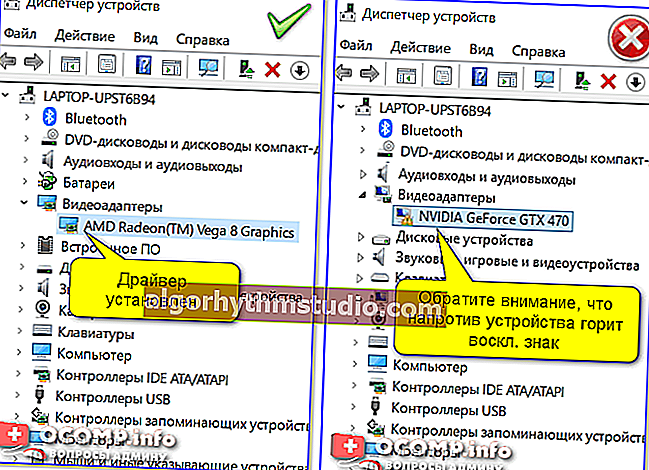
Pengurus Peranti - penyesuai video (di sebelah kiri - ada pemacu, di sebelah kanan - tidak)
Omong-omong, jika anda mempunyai komputer riba, lebih baik memuat turun pemacu untuk kad video dari laman web rasmi pengeluar peranti anda. Pengilang sering mengubah pemacu video agar berfungsi dengan betul untuk model komputer riba tertentu.
Secara umum, anda dapat mengetahui cara mengemas kini pemacu video dari arahan, pautan yang diberikan di bawah.
? Tolong!

Cara mengemas kini pemacu untuk kad video AMD, nVidia dan Intel HD: dari A hingga Z - lihat arahannya.
*
❺
Fail tersebut disulitkan ...
Beberapa fail video mungkin dienkripsi.
Contohnya, jika anda mengambil video yang dirakam pada perekam video atau kamera pengawasan, ia mungkin akan diproses dan dimampatkan secara khas. codec (nampaknya atas sebab keselamatan, supaya tidak ada yang dapat mengubah atau mengeditnya dengan mudah).
Untuk memainkan video seperti itu, pertama-tama anda perlu menentukan codec mana fail dienkripsi (misalnya, ini dapat dilakukan dengan melihat model perakam, atau menggunakan editor hex).
Kemudian muat turun perisian yang diperlukan dari laman web pengeluar perakam anda dan buka videonya. Isu ini dibincangkan dengan lebih terperinci dalam salah satu artikel sebelumnya, pautan di bawah.
? Tolong!

Cara membuka fail dari perekam video atau kamera pengawasan: video tidak dimainkan.
*
❻
Adobe Flash Player diperlukan untuk memainkan video
Untuk memainkan beberapa filem kilat dan video dalam talian dari sejumlah laman web, versi Adobe Flash Player yang terkini diperlukan (walaupun sokongannya akan segera berakhir ...).
Walau bagaimanapun, perlu diperhatikan bahawa dalam banyak penyemak imbas, Pemain Flash dilumpuhkan secara lalai (dan kadang-kadang tidak dipasang sama sekali). Oleh itu, sekiranya berlaku, saya juga mengesyorkan beberapa nota (?) di sini.
? Tolong!

1) Cara mengemas kini Adobe Flash Player dengan betul.
2) Cara membuka blokir Adobe Flash Player dalam penyemak imbas: Chrome, Firefox, Opera, Edge, Yandex
*
Alat tambah berguna seperti biasa!
Semua yang terbaik!
?
Pertama kali diterbitkan: 03/04/2019
Pembetulan: 11/04/2020






